ps噪点笔刷
ps软件系统自带的笔刷工具是非常多的,但是由于工作需求,有些笔刷样式在工具选项里找不到,出现这样的情况就需要大家自己从网上下载或者是自己制作了,网上下载笔刷想必大家都非常清楚了,那么怎么自制笔刷呢?大家是不是就不太了解了,今天我们就来学习一下ps噪点笔刷的制作方法吧,
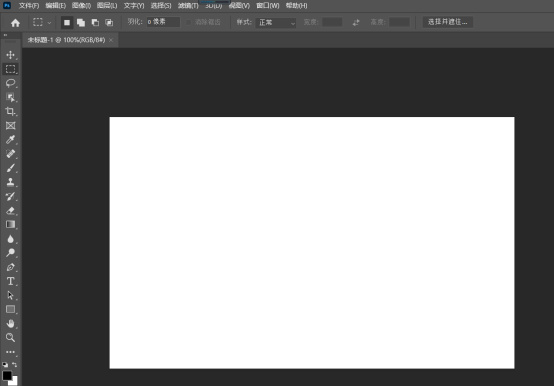
ps噪点笔刷怎么制作?
ps软件系统自带的笔刷工具是非常多的,但是由于工作需求,有些笔刷样式在工具选项里找不到,出现这样的情况就需要大家自己从网上下载或者是自己制作了,网上下载笔刷想必大家都非常清楚了,那么怎么自制笔刷呢?大家是不是就不太了解了,今天我们就来学习一下ps噪点笔刷的制作方法吧,
1.打开软件,然后新建画布。
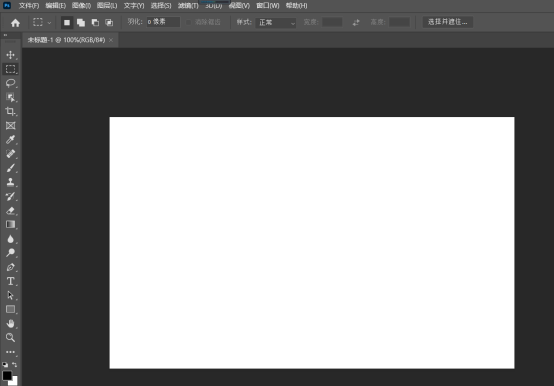
2.接着新建图层,选择画笔工具,然后在画布上面绘制一些随机的圆点。
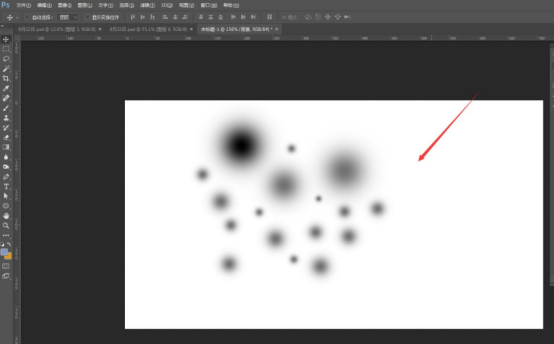
3.然后我们点击编辑--定义画笔预设。
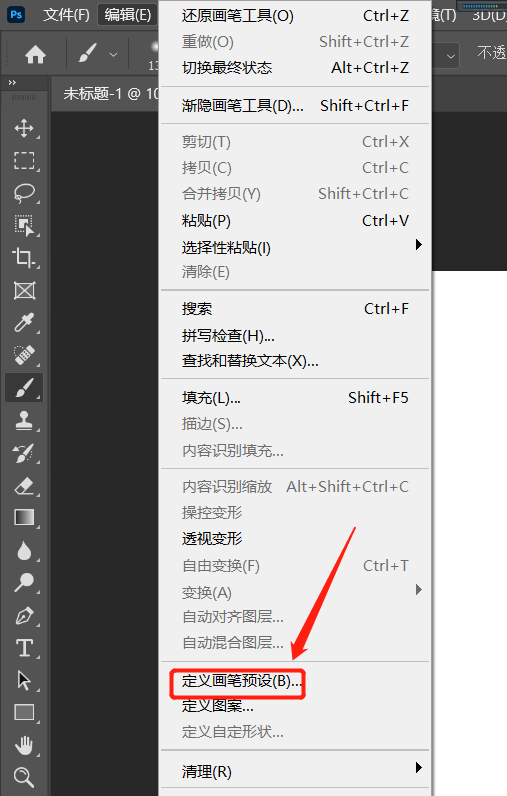
4.这时候弹出一个对话框,直接点击确定即可。
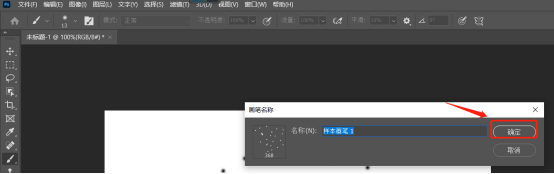
5.然后我们打开画笔预设,设置相关参数。
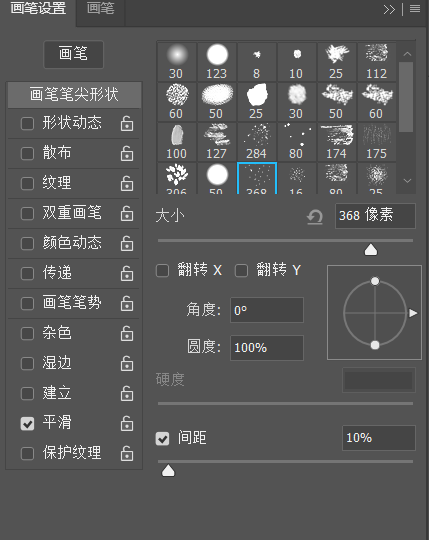
6.最后新建一个画布,填充颜色,设置画笔颜色,进行涂抹即可。
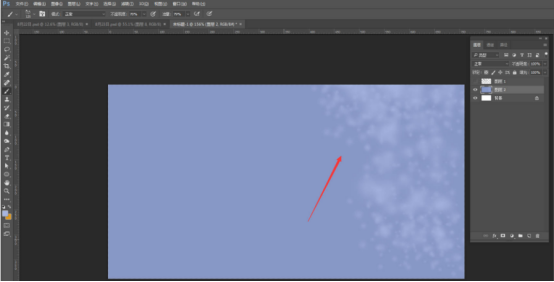
ps噪点笔刷的制作方法大家通过学习教程,都学会了吧。大家有时在ps里制图需要绘制噪点效果,那么我们可以直接使用噪点笔刷进行点击就可以了,画布上就会出现大家想要的噪点效果,非常方便,容易操作,在制作过程中我们可以根据自己需要,在画笔选项里进行纹理、颜色、大小等设置,这次的教程就为大家分享到这里,小编今天分享的教程还是非常实用的,大家回去以后记得一定要反复练习哟。
本篇文章使用以下硬件型号:联想小新Air15;系统版本:win10;软件版本:PS(CC2020)。
